目次 ▼
YouTube Musicの魅力とは
YouTubeの音楽ストリーミングサービス「YouTube Music」の魅力は、なんと言っても音楽動画を再生できることです。
ミュージックビデオやライブ映像を見ることができるため、音楽だけでなく演奏の様子やダンスなど、動きがあるアーティストのファンにはたまらないサービスだと思います。
YouTubeにはレコード会社公式チャンネルもあり、ミュージックビデオやプロモーションビデオを流していることもあります。それらが集まったのが、YouTube Musicです。普段使っているYouTubeの延長と考えるとしっくりきますね。
そんなYouTube Musicには、無料の「ベーシック」プランと有料の「Music Premium(ミュージックプレミアム)」プランがあります。
また、Music Premiumには、他の音楽ストリーミングサービスと同じように無料で使える1か月のトライアル期間があります。しかも、無料の視聴期間中に解約すれば、お金がかかりません。
- ベーシックとMusic Premiumの違い
- YouTube Music Premiumに登録する方法
- iPhoneユーザーが損をしないで登録できる方法
それでは早速見ていきましょう。
YouTube MusicのベーシックとMusic Premiumの違い
ベーシックとMusic Premiumの違いは、以下の通りです。
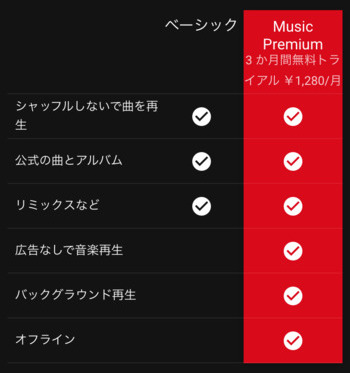
普段からYouTubeアプリを使っているとわかりますが、YouTubeには広告が入ります。また、非アクティブにすると動画は停止します(PCは停止しない)。これはベーシックも同様です。
ところが、Music Premiumには広告が入りませんし、アプリを非アクティブにしてもバックグラウンドで再生されます。音楽を聞くことが目的であれば、広告なしとバックグラウンド再生は必須機能ですね。
また、他の音楽ストリーミングサービス同様、動画をダウンロードしてオフラインで再生することもできます。
Music Premiumの料金体型
前述した通り、Music Premiumには1か月間の無料視聴期間があります。
| Youtube music | PC/Androidアプリ | iPhoneアプリ |
|---|---|---|
| ベーシック | 0円 | 0円 |
| Music Premium | 980円 | 1280円 |
| ファミリープラン | 1480円 | 1950円 |
| 学割プラン | 480円 | - |
通常、スマホからMusic Premiumに登録するには、YouTube Musicアプリから行いますが、注意点はiPhoneとAndroidで1か月の料金が300円も違うところです。もし12か月使うと、3600円の差が出ます。
しかも、PCとAndroidアプリには学割プランがありますが、iPhoneアプリには学割がありません。これらは、明らかにiPhoneユーザーが損をする料金体系です。
その理由は、iPhoneの場合はiPhoneアプリ上で決済をするため、App Storeの決済手数料が上乗せされているからです。
そのため、iPhoneユーザーがMusic Premiumに登録する場合は、スマホブラウザでYouTube Musicサイトにアクセスして、登録した方が良いですね。
もう1つ注意点ですが、すでにYouTube Musicアプリを入れている人は、ブラウザから検索してYouTube Musicサイトにアクセスしても、YouTube Musicアプリに飛ばされてしまいます。
そのため、何の違和感もなくiPhoneアプリから登録してしまい、損をするユーザーが跡を絶ちません。
YouTube Music Premiumの登録方法
Androidユーザーは普通にYouTube Musicアプリから登録すればOKですが、iPhoneユーザーがMusic Premiumに登録する場合は、一度YouTube Musicアプリを削除して、ブラウザからYouTube Musicサイトにアクセスして登録してください。
もしくは、YouTube Musicアプリを削除しないで、「YouTube Music」こちらの登録ページに直接アクセスしてください。
すると、iPhoneユーザーも「1か月無料トライアル・終了後は¥980円/月」と表示されているはずです。使ってみる(無料)をタップしましょう。
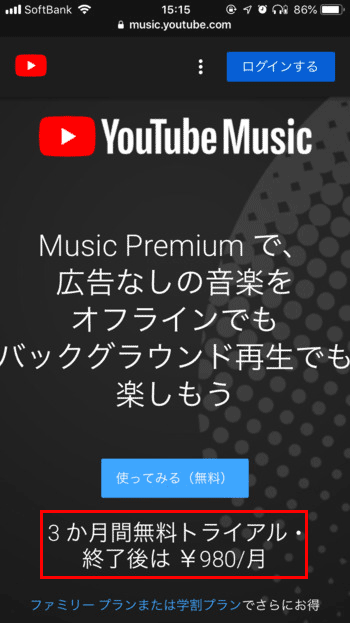
YouTube Musicにログインしたら、決済画面が表示されます。Music Premiumは「クレジットカード」「携帯払い」「Google Playの残高」「PayPal」で決済できます。
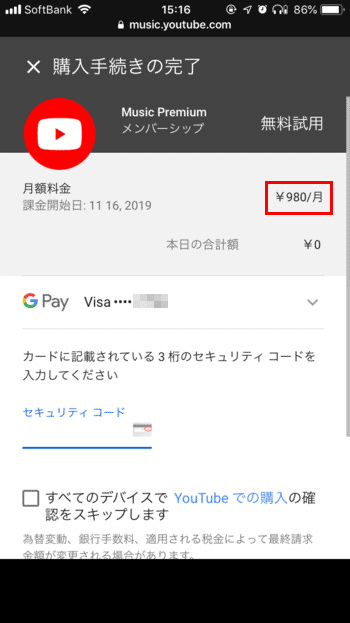
これでYouTube Music Premiumの登録が完了しました。
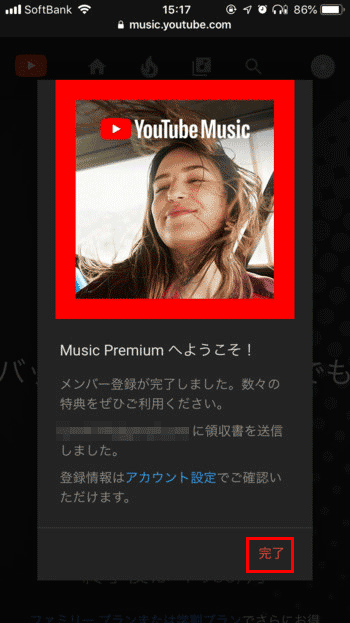
YouTubeのアカウントは共通なので、YouTube MusicアプリでもPCサイトでも同じようにMusic Premiumを利用できます。
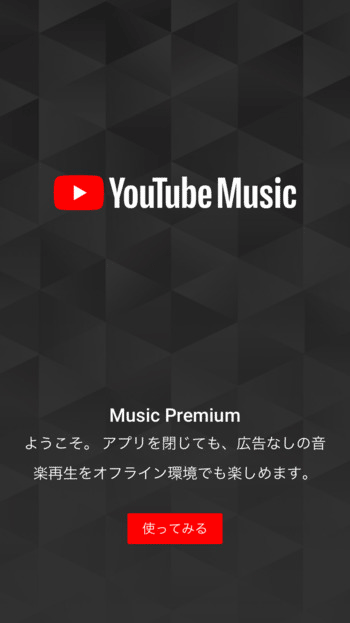
トライアル中にMusic Premiumを使い倒そう
YouTube Musicは、ベーシックもMusic Premiumも使い方に違いはありません。
Music Premiumはオフライン再生ができるので、ダウンロード機能の有無くらいでしょう。普段YouTubeを見慣れている人は、YouTubeに広告がないだけで、どれだけスムーズに動画を再生できるか体感してください。
あとは、Music Premiumを1か月試して、気に入ればそのまま継続、気に入らなければ1か月の期限が来る前に解約の手続きをするだけです。
音楽ストリーミングサービスは、人によって良し悪しが分かれるため、とにかく使ってみなければ判断ができません。このような無料トライアル期間をうまく使いこなして、賢く音楽を楽しみましょう。
次回は、YouTube Music Premiumの解約の手続きについてお話したいと思います。
















